

Label 物件圖示可將 Label 物件插入報告範本或自訂報告。標籤物件用於在報告中顯示報告資料。Label 物件的操作視使用其的環境而異。若在報告範本編輯器中使用 Label 物件,它的功能將不同於在自訂報告編輯器中的情況。
在報告範本編輯器上按一下并拖動以新增該物件。釋放滑鼠按鈕時,插入的 Label 物件類似於:
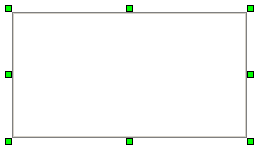
標籤物件範例
Label 物件的作用與 TextReportObject 或 CadReportObject 相似,它不含任何真實的資料,祇是作爲標籤範本的位置標誌符而已。標籤範本實際上控制著要從測量常式執行提取的資料。若沒有定義將顯示哪些標籤物件,則不會顯示在報告中。
指派標籤範本
要爲 Label 物件指派顯示的內容,需指派標籤範本。請遵循以下程序:
在標籤物件上按滑鼠右鍵。螢幕上將顯示屬性對話方塊。
從 Rules Tree 屬性按一下規則。螢幕上將顯示規則樹對話方塊。
使用規則樹對話方塊,從其中一個展開的清單中選取一個項目。
按一下新增新增使用該項目的規則。螢幕上將顯示編輯規則對話方塊。
選取使用報告的標籤範本選項。
按一下瀏覽按鈕 ,選取一個標籤範本檔案(.lbl 副檔名)。
,選取一個標籤範本檔案(.lbl 副檔名)。
按一下確定關閉編輯規則對話方塊。
按一下確定,關閉規則樹對話方塊。現在,您插入的標籤物件將顯示您在規則樹對話方塊的第一條規則中定義的標籤範本的圖片。
儲存並測試報告範本。在滿足指定的條件時,PC-DMIS 將顯示選取的標籤。
有關建立規則的資訊,請參閱「關於規則樹編輯器」。
報告範本編輯器和自訂報告編輯器之間的一大主要區別,就是在自訂報告編輯器中,Label 物件不使用其本身的規則樹編輯器。 Page 物件包含有一個規則樹編輯器,該編輯器定義插入不同命令和資料到自訂報告編輯器中時將使用哪個標籤範本。
大多數情況下,您祇需要將項目從「編輯」視窗的摘要模式拖入自訂報告編輯器,以此建立自訂報告即可。在這種情況下,PC-DMIS 使用的是所插入命令的 Page 物件規則樹編輯器中定義的標籤範本。
若插入 Label 物件到自訂報告,PC-DMIS 將插入一個空白的 Label 物件,以下範例類似於標籤物件在報告範本編輯器中的顯示:
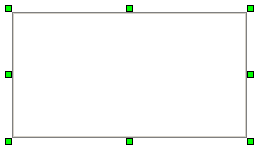
標籤物件範例
在此種情形,物件僅是一個空的位置標誌符而已,在將命令從「編輯」視窗拖放到標籤物件前,它不顯示任何資料。拖放命令以後 PC-DMIS 將顯示 Page 物件的規則樹編輯器中定義的標籤範本。
詳細資訊請參閱「建立自訂報告」。